Türk Telekom (TTNET), Turkcell Superonline, TurkNet ve diğer internet servis sağlayıcılar, evde internet hizmet için modem kurulumu yapıyor. Ancak bazen bağlantı, hız sorunu, ek ücret veya başka bir nedenden ISS’nin verdiği modemi değiştirmek gerekebiliyor. Bu noktada modem arayüzüne giriş nasıl yapıldığını ve yeni modem kurulumunun nasıl yapıldığını bilmek önemli. Bu rehber yazıda Zyxel, TP-Link, AirTies gibi popüler markalar için sıfırdan modem kurulumu işlemini adım adım anlatıyoruz.
Türknet modem kurulumu (Zyxel) 🔽
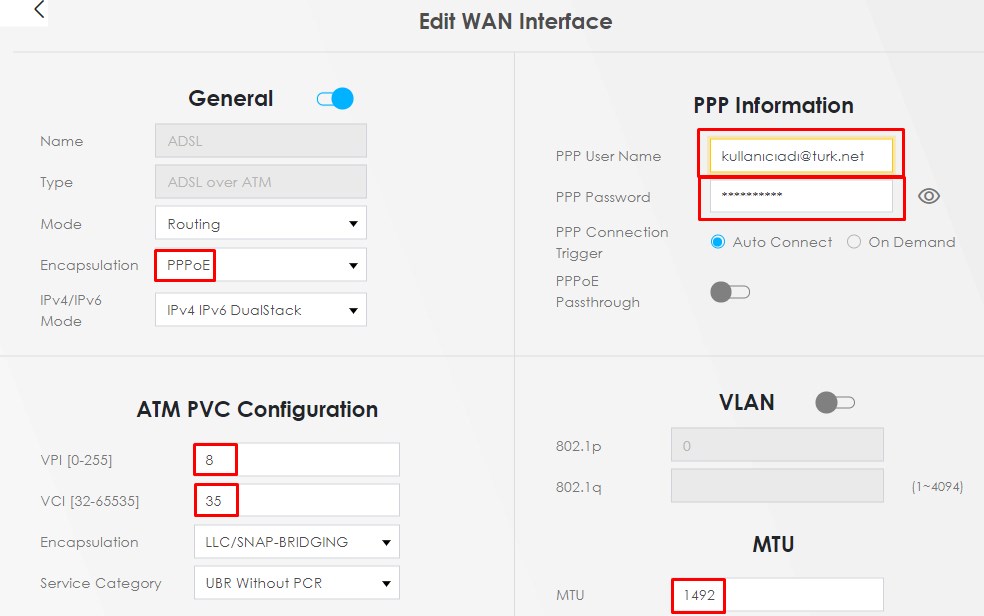
- Tarayıcıda adres satırına 192.168.1.1 yazın.
- Modem arayüz sayfası açılacak.
- Kullanıcı adı ve şifreyi girin. (modemin arkasında yazan)
- Ağ ayarı altında Broadband’e tıklayın.
- Fiber hizmeti alıyorsanız ETHWAN’ı seçin.
- Fiber hizmeti almıyorsanız ADSL/VDSL’i seçin.
- PPP username/password alanlarına TurkNet’in verdiği modem kullanıcı adı ve şifresini girin.
- VPI değeri 8, VCI değeri 35, MTU değeri 1492 olmalı.
- Apply butonuna tıklayın.
Türk Telekom modem kurulumu (TP Link) 🔽
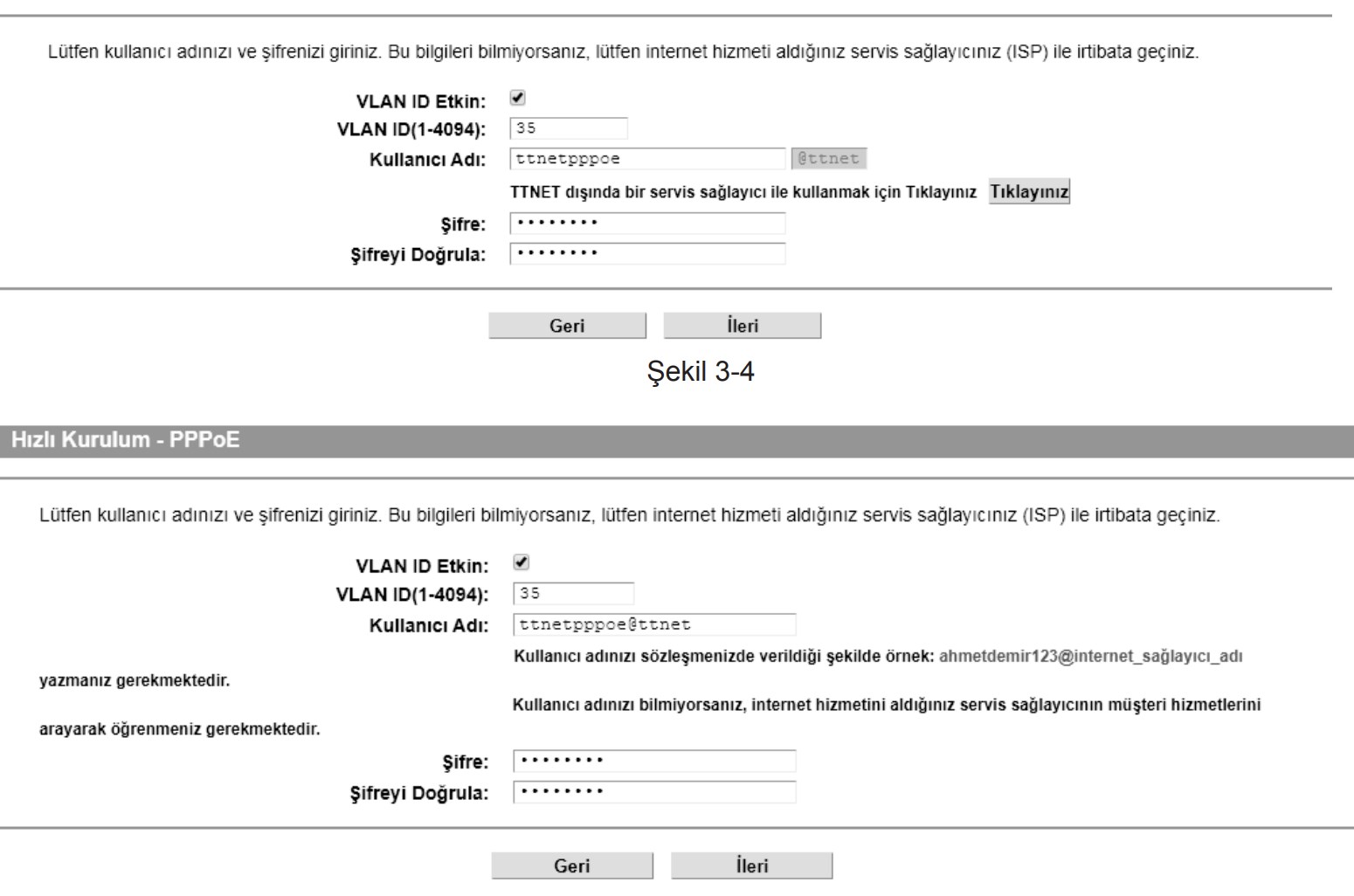
Modeminizin kablo bağlantıları doğru şekilde yapıldıysa, internet bağlantınız açıldıysa Türk Telekom Adsl/Vdsl/Fiber modem kurulumu için hazırsınız demektir. İşte adım adım TTNET TP Link modem kurulumu:
- Web tarayıcıyı açın ve 192.168.1.1 yazın.
- Modem kullanıcı adı ve şifresini “admin / turktelekom” girin.
- Kolay kurulum’a girin ve İleri butonuna tıklayın.
- Türk Telekom’dan verilen internet kullanıcı adı ve şifrenizi girin.
- 2.4GHz ve 5GHz kablosuz ağ adı ve şifresini isteğinize göre ayarlayın.
- Tüm ayarları kontrol edin ve Kaydet butonuna tıklayın.
- Bitir butonuna tıklayın.
Vodafone modem kurulumu (Huawei) 🔽
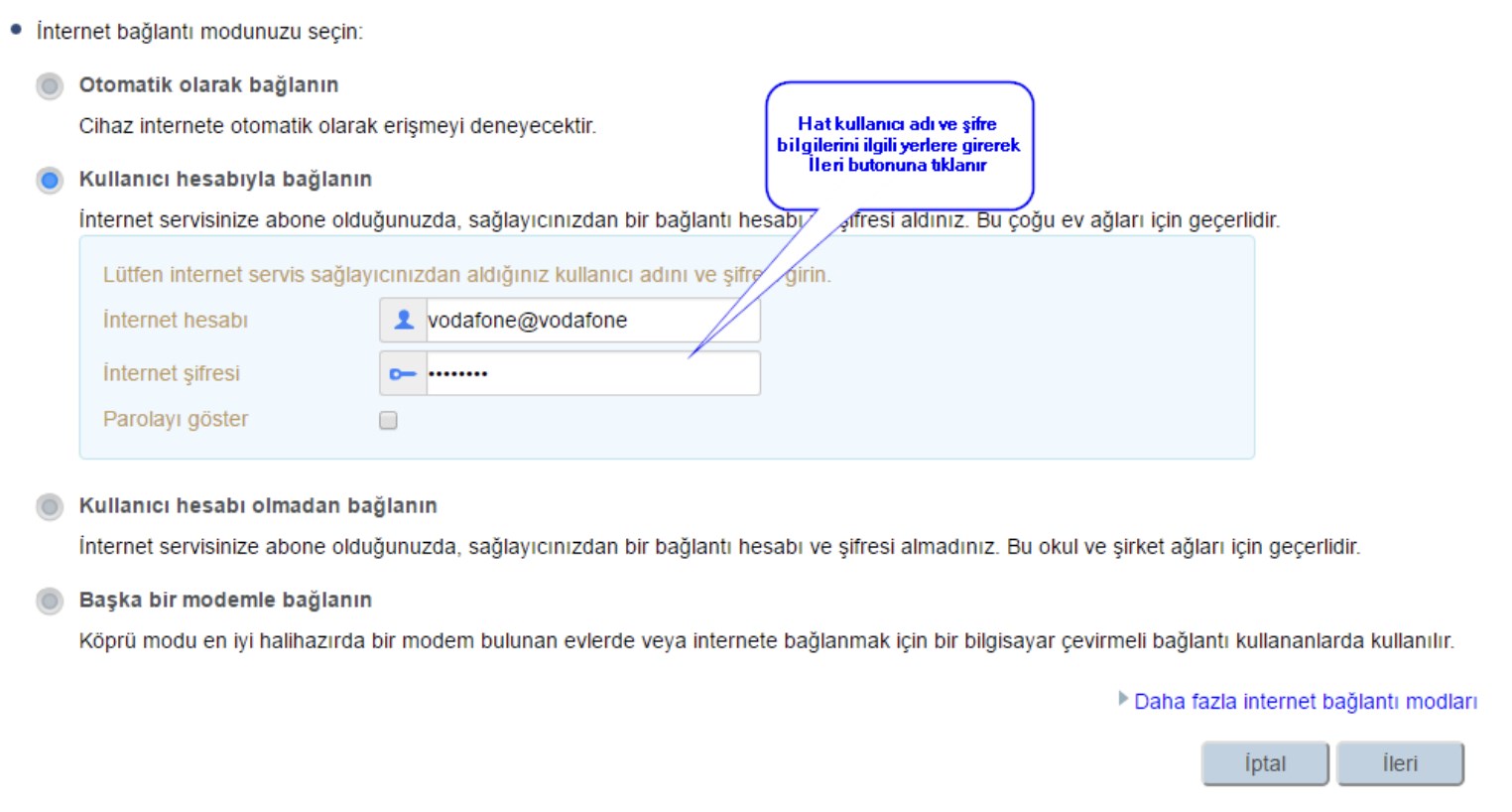
- İnternet tarayıcınızı açıp, adres satırına 192.168.1.1 yazın.
- Kullanıcı adı ve parola ekranı gelecek.
- Vodafone modem arayüzü şifresi olarak “vodafone” yazın.
- Uyarı ekranını geçip başlama sihirbazına tıklayın.
- Kullanıcı hesabıyla bağlanın seçeneğine tıklayın.
- İnternet hesabı ve şifresi alanına Vodafone’un verdiği DSL kullanıcı adı ve şifresini girin.
- İleri butonuna tıklayın.
- Kablosuz ağ adı ve şifresini isteğinize göre değişin.
D’smart modem kurulumu (AirTies) 🔽
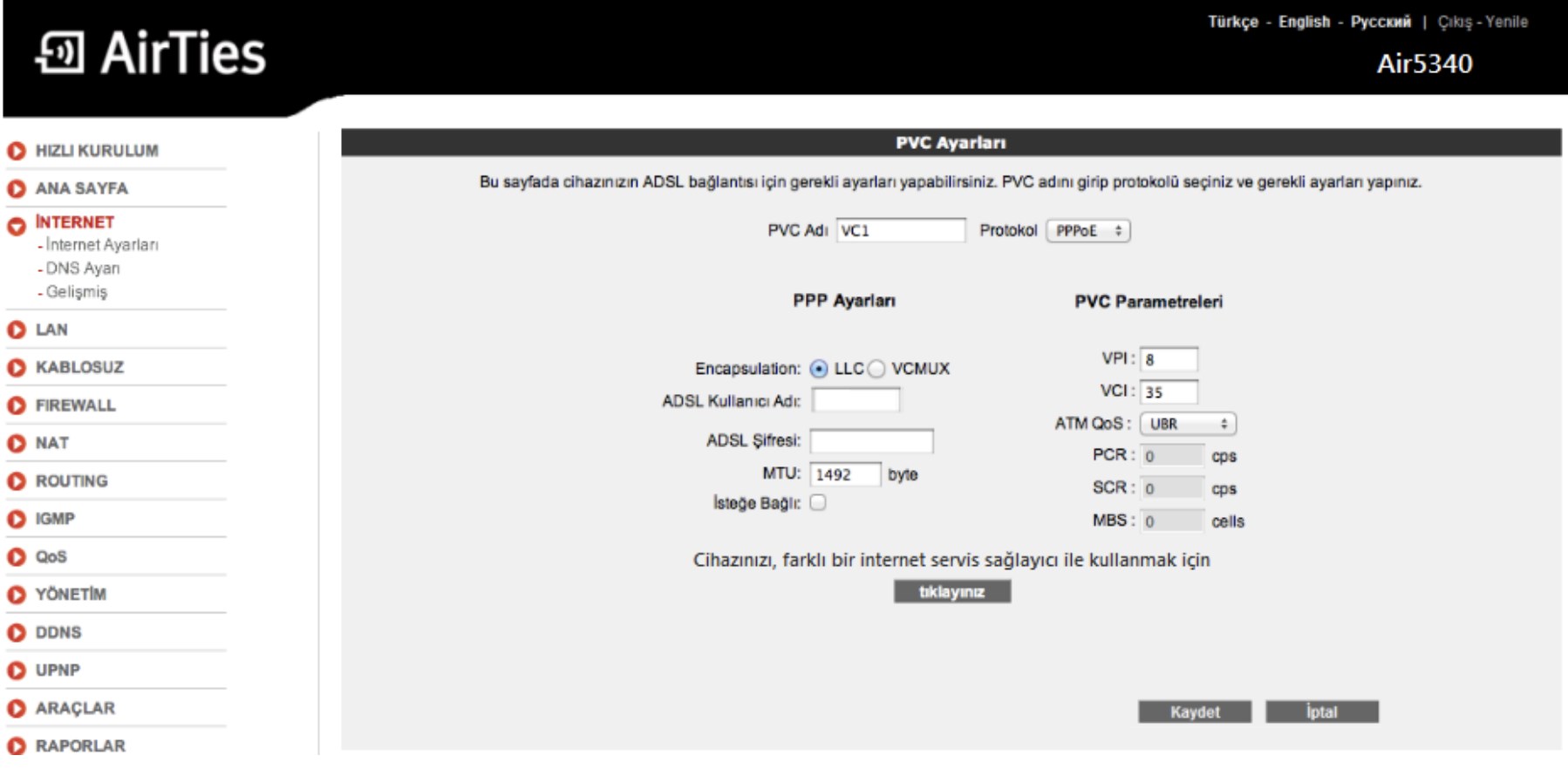
- Web tarayıcınızı açın ve adres satırına 192.168.2.1 yazın.
- Şifre alanını boş bırakıp Tamam butonuna tıklayın.
- Hızlı kurulum sayfası açılacak.
- Sol bölmede İnternet altında İnternet Ayarları’na girin.
- İnternet satırında Düzenle butonuna tıklayın.
- PVC ayarları menüsünde VPI:8, VCI:35, Encapsulation: LLC olmalı.
- İnternet kullanıcı adı ve şifre alanına D-SmartNet’in verdiği bilgileri girin.
- Modem kurulumunu tamamlamak için Kaydet’e tıklayın.
Superonline modem kurulumu (ZTE) 🔽
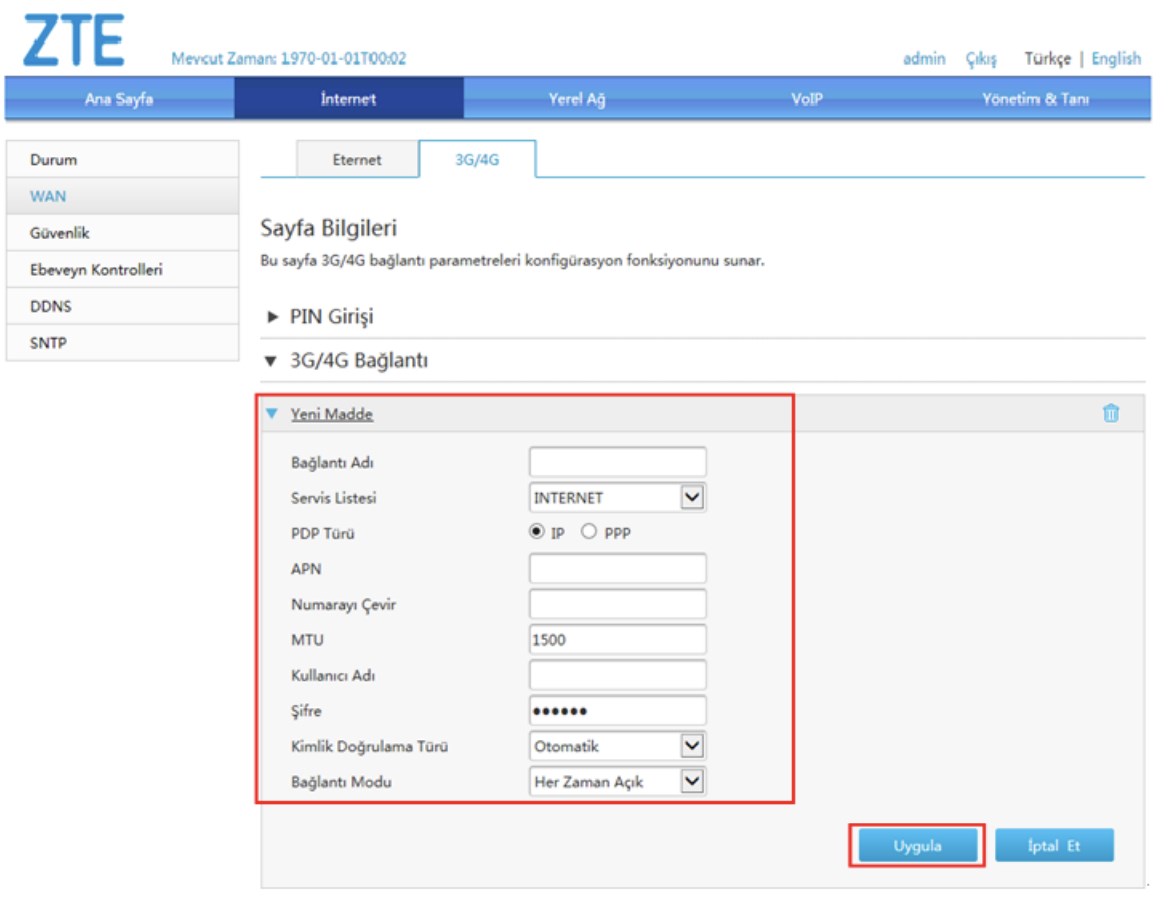
- Tarayıcınızı açıp adres bölümüne 192.168.1.1 yazın.
- Kullanıcı adına admin, şifresine superonline yazın.
- Şifre değiştirme ekranını geçin.
- İnternet - WAN altında WAN Bağlantısı menüsüne girin.
- İnternet kullanıcı adı ve şifrenizi girip Uygula butonuna tıklayın.
- Yerel Ağ - WLAN altında WLAN Temel menüsünü açın.
- WLAN SSID Konfigürasyonu altında Kablosuz Ap Şifreleme’ye girin.
- Kablosuz ağınız için isim, güvenlik şifresi belirleyin.
- Uygula butonuna tıklayarak modem kurulumunu bitirin.
Millenicom modem kurulumu 🔽
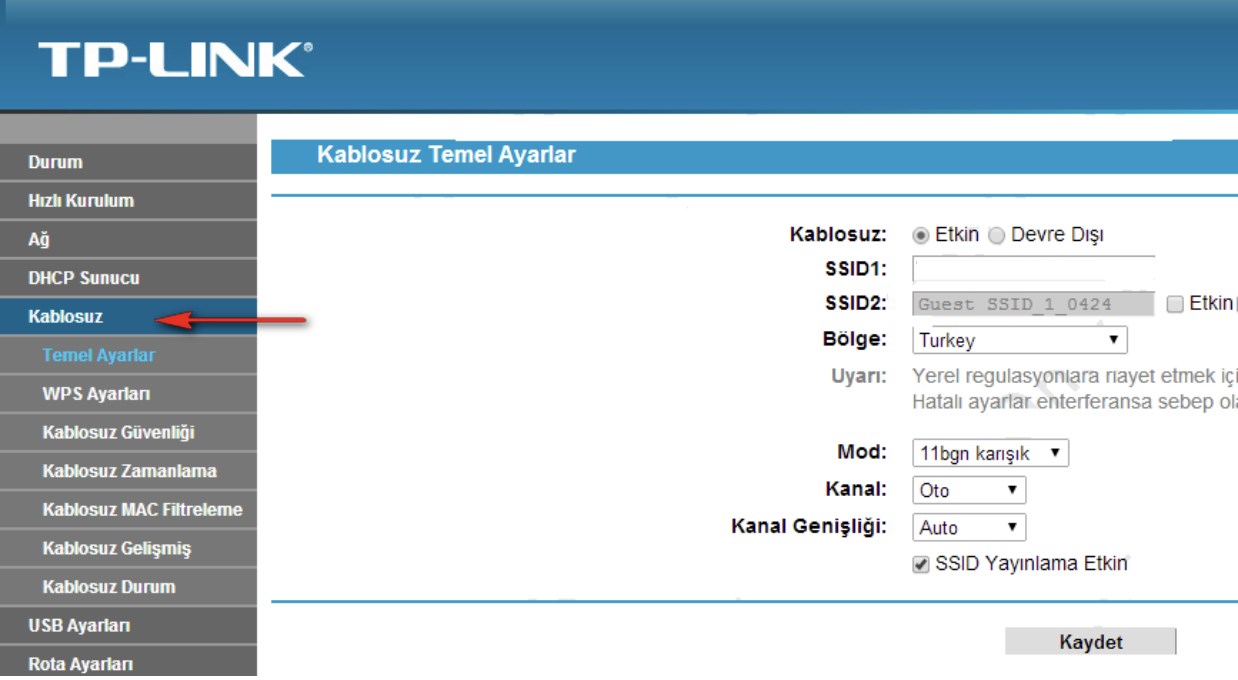
- İnternet tarayıcınızı açın.
- Adres satırına 192.168.2.1 yazın.
- Kullanıcı adı kısmına admin, şifre kısmına 1234 yazın.
- Sol üstte hızlı kurulum alanına tıklayın.
- İleri butonuna tıklayın.
- Millenicom’un ilettiği kullanıcı adı ve şifrenizi girin.
- Kaydet butonuna tıklayın.
Telefondan modem kurulumu yapılır mı 📱

- Telefonunuzun modem kablosuz ağına bağlı olduğundan emin olun.
- Tarayıcıyı açın ve modemin IP adresini (192.168.1.1 gibi) girin.
- Modemin kullanıcı adı ve şifresini girin.
- İnternet ayarları menüsüne girin.
- ISS’den gelen internet kullanıcı adı ve şifresini girin.
- VPI/VCI ayarlarını 8/35 olacak şekilde bırakın.
- Kablosuz ağ adı (SSID) kısmından ağ adı ve şifrenizi değiştirebilirsiniz.
- Kaydet’e dokunarak telefondan modem kurulumunu tamamlayın.
Modem tekrar nasıl kurulur 🌐

Yeri gelmişken sıkça sorulan “Modem kapatıp açınca IP adresi değişir mi?” sorusunu da yanıtlayalım. Modemi her açıp kapattığınızda/kapandığında veya reset (sıfırlama) işlemiyle IP adresi değişir.
Modem kurulumu yapma ve modem ayarlarına giriş, yıllar içinde çok daha kolay hale geldi. Türknet, TTNET, Turkcell Superonline, Vodafone, D’Smart, Millenicom, tüm internet servis sağlayıcıları, farklı modem seçenekleri sunuyor ve marka/model fark etmeksizin (Zyxel, TP-Link, ZTE, AirTies, Tenda) modem kurulumu çok basit. Hatta telefondan modem kurulumu bile gerçekleştirilebiliyor. Bu rehber yazıda modem nasıl kurulur? sorusunun yanıtını bulacaksınız.
Kaynakça https://www.wikihow.com/Install-a-Modem https://www.geeksforgeeks.org/how-to-install-a-modem/ Bu haberi ve diğer DH içeriklerini, gelişmiş mobil uygulamamızı kullanarak görüntüleyin: İnce Satırlar
İnce Satırlar Liste Modu
Liste Modu Döşeme Modu
Döşeme Modu Sade Döşeme Modu
Sade Döşeme Modu Blog Modu
Blog Modu Hibrit Modu
Hibrit Modu








